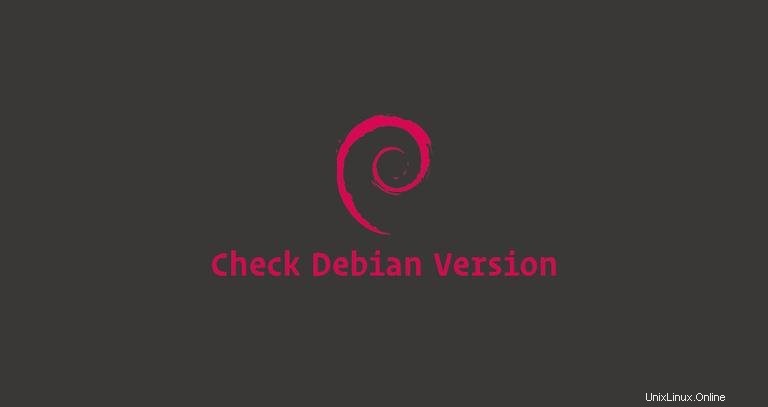
Saat Anda masuk ke sistem Linux Debian untuk pertama kalinya, sebelum melakukan pekerjaan apa pun, selalu ada baiknya untuk memeriksa versi Debian apa yang berjalan di mesin.
Tiga rilis Debian selalu aktif dipertahankan:
- Stabil - Distribusi Debian terbaru yang dirilis secara resmi. Pada saat penulisan artikel ini, distribusi stabil Debian saat ini adalah versi 9 (peregangan). Ini adalah versi yang direkomendasikan untuk lingkungan produksi.
- Pengujian - Distribusi pratinjau yang akan menjadi rilis stabil berikutnya. Ini berisi paket yang belum siap untuk rilis stabil, tetapi mereka sedang dalam antrian untuk itu. Rilis ini terus diperbarui hingga dibekukan dan dirilis sebagai stabil.
- Tidak stabil , selalu diberi nama kode sid - Ini adalah distribusi tempat pengembangan aktif Debian berlangsung.
Dalam tutorial ini, kami akan menunjukkan beberapa perintah berbeda tentang cara memeriksa versi Debian Linux yang terinstal di sistem Anda.
Memeriksa Versi Debian dari Baris Perintah #
lsb_release utilitas menampilkan informasi LSB (Linux Standard Base) tentang distribusi Linux.
Metode yang lebih disukai untuk memeriksa versi Debian Anda adalah dengan menggunakan lsb_release utilitas yang menampilkan informasi LSB (Linux Standard Base) tentang distribusi Linux. Metode ini akan bekerja apa pun lingkungan desktop atau versi Debian yang Anda jalankan.
lsb_release -aNo LSB modules are available.
Distributor ID: Debian
Description: Debian GNU/Linux 9.5 (stretch)
Release: 9.5
Codename: stretch
Versi Debian Anda akan ditampilkan di baris Deskripsi. Seperti yang Anda lihat dari output di atas, saya menggunakan Debian GNU/Linux 9.5 (stretch).
Alih-alih mencetak semua informasi di atas, Anda dapat menampilkan baris deskripsi yang menunjukkan versi Debian Anda dengan melewati -d beralih.
lsb_release -dOutputnya akan terlihat seperti di bawah ini:
Description: Debian GNU/Linux 9.5 (stretch)
Atau, Anda juga dapat menggunakan perintah berikut untuk memeriksa versi Debian Anda.
Memeriksa Versi Debian menggunakan /etc/issue berkas #
Perintah cat berikut akan menampilkan isi dari /etc/issue yang berisi teks identifikasi sistem:
cat /etc/issueOutputnya akan terlihat seperti di bawah ini:
Debian GNU/Linux 9 \n \l
Memeriksa Versi Debian menggunakan /etc/os-release berkas #
/etc/os-release adalah file yang berisi data identifikasi sistem operasi, dan hanya dapat ditemukan di distribusi Debian baru yang menjalankan systemd.
Metode ini hanya akan berfungsi jika Anda memiliki Debian 9 atau yang lebih baru:
cat /etc/os-releaseOutputnya akan terlihat seperti di bawah ini:
PRETTY_NAME="Debian GNU/Linux 9 (stretch)"
NAME="Debian GNU/Linux"
VERSION_ID="9"
VERSION="9 (stretch)"
ID=debian
HOME_URL="https://www.debian.org/"
SUPPORT_URL="https://www.debian.org/support"
BUG_REPORT_URL="https://bugs.debian.org/"
Memeriksa Versi Debian menggunakan hostnamectl perintah #
hostnamectl adalah perintah yang memungkinkan Anda untuk menyetel nama host tetapi Anda juga dapat menggunakannya untuk memeriksa versi Debian Anda.
Perintah ini hanya akan bekerja pada Debian 9 atau versi yang lebih baru:
hostnamectl Static hostname: debian9.localdomain
Icon name: computer-vm
Chassis: vm
Machine ID: a92099e30f704d559adb18ebc12ddac4
Boot ID: 4224ba0d5fc7489e95d0bbc7ffdaf709
Virtualization: qemu
Operating System: Debian GNU/Linux 9 (stretch)
Kernel: Linux 4.9.0-8-amd64
Architecture: x86-64